华为荣耀9怎么格机?备份数据后具体步骤是什么?
华为荣耀9怎么格机
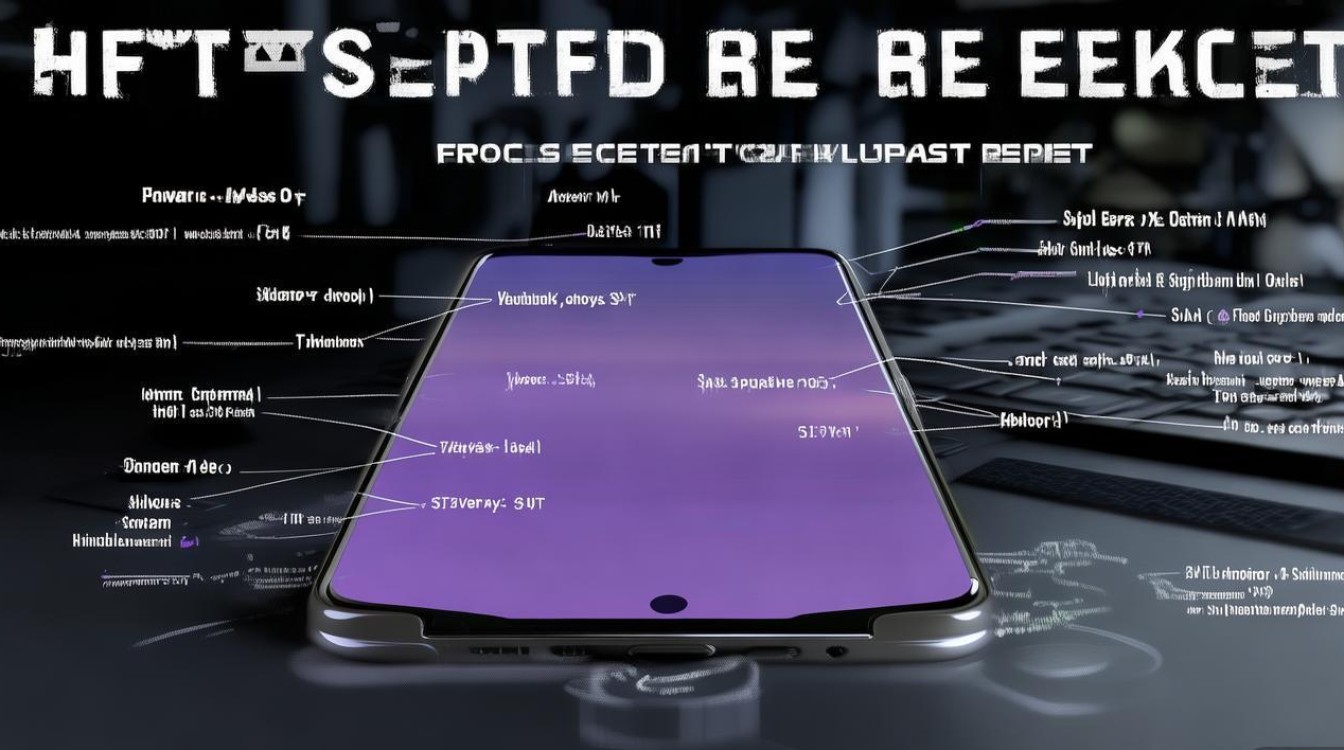
在长期使用华为荣耀9手机的过程中,随着应用增多、系统缓存堆积,可能会出现运行卡顿、存储空间不足或系统异常等问题。“格机”(即恢复出厂设置)是一种有效的解决方法,但格机操作会清除手机内所有数据,因此掌握正确的操作流程和注意事项至关重要,本文将详细介绍华为荣耀9格机的具体步骤、不同场景下的适用方法以及数据备份与恢复技巧,帮助用户顺利完成操作。
格机前的准备工作:数据备份是关键
格机前,务必备份重要数据,避免照片、联系人、聊天记录等信息丢失,荣耀9支持多种备份方式,可根据需求选择:
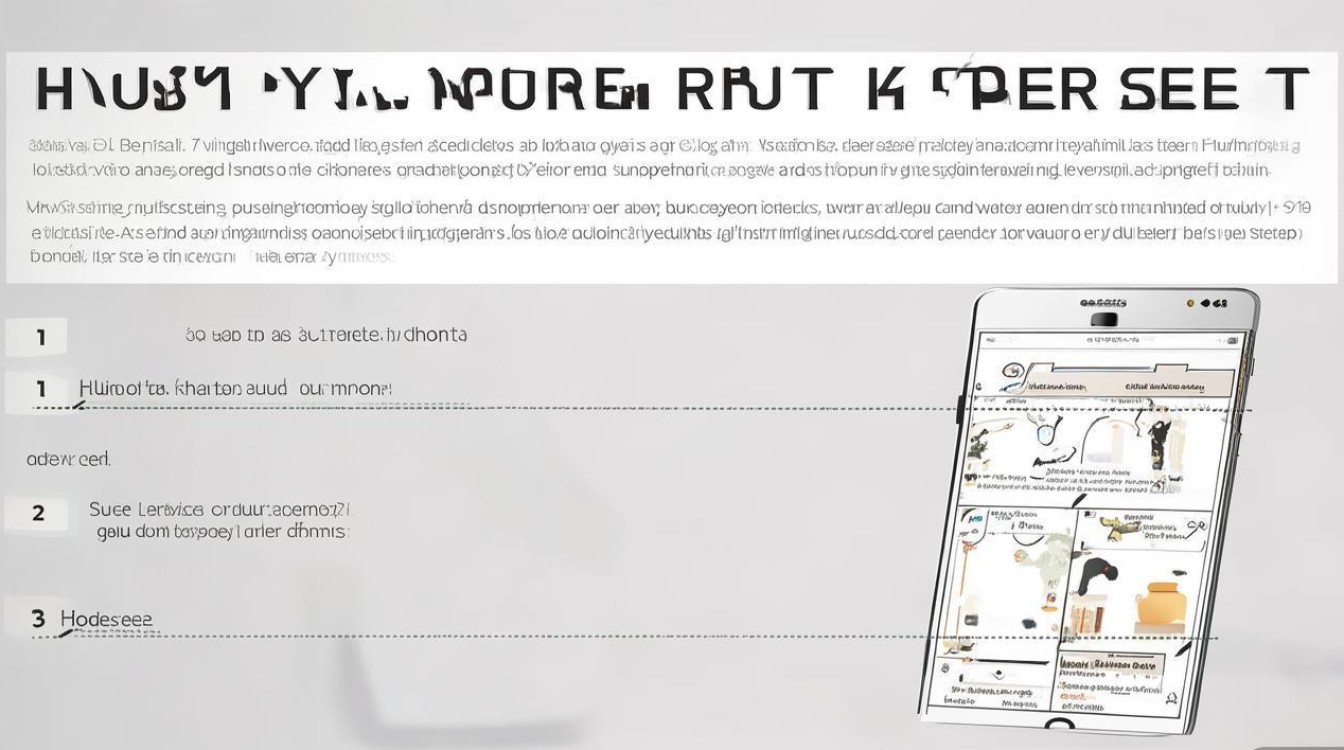
华为云服务备份(推荐)
- 路径:进入「设置」>「华为账号」>「云空间」>「云服务」,登录华为账号后选择「数据备份」。
- :联系人、短信、通话记录、应用数据、相册等。
- 操作:勾选需要备份的项目,点击「立即备份」,确保连接Wi-Fi并保持电量充足。
本地备份
- 联系人:进入「联系人」>「管理」>「导入/导出」>「导出到手机存储」,保存为.vcf格式文件。
- 照片/视频:通过「文件管理」将DCIM文件夹中的内容复制至电脑或U盘。
- 应用数据:部分应用(如微信)需通过自身功能备份(微信「设置」>「聊天记录备份与迁移」)。
第三方工具备份
可借助华为手机助手(PC端)或第三方软件(如豌豆荚)进行完整数据备份,确保无遗漏。
荣耀9格机的两种方式:软格与硬格
根据问题类型,可选择不同的格机方式:
软格机:通过设置菜单恢复出厂设置(适用于日常优化)
此方法操作简单,适合解决系统卡顿、应用冲突等非硬件问题。
- 步骤:
- 进入「设置」>「系统和更新」>「重置」>「恢复出厂设置」。
- 点击「重置手机」,系统提示数据清除,点击「确定」。
- 若设置了锁屏密码,需输入密码确认。
- 等待10-15分钟,手机自动重启并进入初始设置界面。
硬格机:通过Recovery模式强制恢复(适用于系统故障)
若手机无法正常开机或进入设置菜单,可通过Recovery模式操作:
- 步骤:
- 关机后,长按「电源键」+「音量上键」进入Recovery模式(出现华为LOGO后松开)。
- 使用「音量键」选择「wipe data/factory reset」(清除数据),按「电源键」确认。
- 选择「Yes—delete all user data」,确认后开始清除数据。
- 完成后返回主菜单,选择「reboot system now」(重启系统)。
格机后常见问题与解决方法
无法激活华为账号
- 原因:格机后首次登录需联网验证账号,若提示“验证失败”,可能是网络问题或账号异常。
- 解决:检查Wi-Fi连接,或切换至移动数据;若账号异常,可通过华为官网找回密码。
应用闪退或无法安装
- 原因:系统缓存未完全清除或应用版本不兼容。
- 解决:重启手机后进入「设置」>「存储」>「清除缓存分区」(Recovery模式下操作);或重新下载应用最新版本。
数据恢复失败
- 原因:备份文件损坏或未及时恢复。
- 解决:确保备份文件完整,格机后7天内进入「设置」>「华为账号」>「云空间」>「数据恢复」,选择对应备份文件还原。
格机注意事项总结
- 电量充足:确保格机时电量高于50%,避免中途关机导致系统损坏。
- 关闭查找手机功能:格机前需关闭「查找手机」(「设置」>「安全」>「查找手机」),否则可能因激活锁导致无法使用。
- 确认存储位置:若手机插入SD卡,格机时默认不清除SD卡数据,但建议提前备份重要文件。
- 系统版本兼容:格机后系统将恢复至初始版本,若需升级,可在「设置」>「系统和更新」中检查更新。
通过以上步骤,用户可安全、高效地完成华为荣耀9的格机操作,定期格机有助于维持手机性能,但日常使用中也应注意及时清理缓存,避免频繁恢复出厂设置。

版权声明:本文由环云手机汇 - 聚焦全球新机与行业动态!发布,如需转载请注明出处。






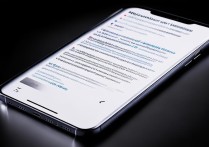





 冀ICP备2021017634号-5
冀ICP备2021017634号-5
 冀公网安备13062802000102号
冀公网安备13062802000102号